Sisu-ohjeiden etusivu
Opiskelijan Sisu-ohjeiden etusivu.
Toteutukselle ilmoittautuminen tapahtuu sisussa seuraavan logiikan mukaisesti:
Sisu-järjestelmässä on kaksi erilaista ilmoittautumistapaa. Nämä ilmoittautumistavat määrittelevät hyväksytäänkö sinut kurssille heti vai vasta ilmoittautumisajan päätyttyä.
Normaalia ilmoittautumista käytetään Aallossa opetuksessa, jossa on rajattu osallistujamäärä.
Huom! Lopullisen tilanteen saat tietää vasta ilmoittautumisajan päätyttyä. Tarkista siis ilmoittautumisvalinnan tulos Ilmoittautuminen-sivulta ilmoittautumisen päättymisen jälkeen.
Ilmoittautumista suoralla vahvistuksella käytetään Aallossa opetuksessa, jossa ei ole rajattua osallistujamäärää sekä opetuksessa, joka kestää koko lukukauden tai -vuoden ja johon voi ilmoittautua missä tahansa vaiheessa lukukautta tai -vuotta.
Jälki-ilmoittautuminen voi olla käytössä normaalia ilmoittautumista käyttävässä opetuksessa, jos varsinainen ilmoittautumisaika on päättynyt ja opetukseen on jäänyt vapaita paikkoja.
Ilmoittautumislaskenta tapahtuu noin minuutin kuluessa ilmoittautumisen vastaanottamisesta. Sivun päivittämisen jälkeen näet, täytätkö ilmoittautumisen ehdot ja olisitko alustavan laskennan mukaan tulossa valituksi opetukseen tai onko sinut jo hyväksytty opetukseen. Katso lisätietoja:
Omien ilmoittautumisten tarkastelu
Jos ilmoittautumisesi on hylätty suoran vahvistuksen ilmoittautumisessa täyttymättömien ehtojen vuoksi, pelkästään ehtojen täyttäminen ei vielä riitä toteutukselle pääsemiseksi.
Jotta voit päästä hyväksytyksi:
Valitse opetusryhmistä ne, jotka sopivat sinulle.
Jos sinun pitää valita vaihteluvälillinen määrä opetusryhmiä, esimerkiksi 1-3 harjoitusryhmää, tulee sinun tässä tapauksessa aina valita myös ensisijainen opetusryhmä, sillä se määrittelee, kuinka moneen opetusryhmään sinut enimmillään sijoitetaan. Jos haluat em. esimerkissä kolmeen opetusryhmään, valitset kolme opetusryhmää ensisijaiseksi toiveeksesi.
Jos yrität ilmoittautua opetukseen hopsin kautta opintojaksoesitteellä etkä ole vaihtanut opintojakson versiota, et välttämättä näe kuluvan lukuvuoden toteutuksia välilehdellä Suoritustavat, kohdassa Opetus.
Lisätietoa version vaihtamisesta:
Version vaihtaminen hopsissa
Jos olet luonut hopsin kuluvaa lukuvuotta aiemman lukuvuoden mukaan, hopsissasi on kyseisen lukuvuoden versiot kaikista opintojaksoista.
Ilmoittautuminen-sivulla voit valita, miten suoritat hopsissasi olevat opintojaksot, mihin toteutuksiin osallistut ja ilmoittautua valitsemiisi toteutuksiin. Näet lisäksi ilmoittautumistesi kokonaistilanteen.
Jos haluat katsoa eri opintojaksojen toteutusten päällekkäisyyksiä ennen ilmoittautumistasi, käytä opintokalenteria.
Opintokalenterin oikeassa reunassa on kolme välilehteä: "Opetus valitsematta", "Ilmoittautuminen ja opetus" sekä "Päättyneet ja keskeytetyt".
Opetus valitsematta-välilehdellä ovat opintojaksot, jotka olet jo sijoittanut opintosuunnitelmaasi, mutta joita et ole vielä sijoittanut opintokalenteriisi. Jos opintojaksolla on tiedossa tulossa olevaa opetusta, voit valita sen ilmoittautumista varten Opetus valitsematta -välilehdellä. Voit ilmoittautua opetukseen joko Ilmoittautuminen-välilehdellä tai opintokalenterin Ilmoittautuminen ja opetus -välilehdellä.
Ilmoittautuminen ja opetus -välilehdellä näet kaiken opetuksen, jonka olet sijoittanut kalenteriin ja jolle olet joko jo ilmoittautunut tai jolle sinun tulee vielä ilmoittautua.
Päättyneet ja keskeytetyt -välilehdellä näet opetuksen, joka on päättynyt tai jonka suorittamisen olet keskeyttänyt. Jos olet saanut opinnosta arvosanan, näet sen kunkin toteutuksen kohdalla.
Jos olet suorittanut opintojakson aiemman lukuvuoden aikana (esim. 2022-2023) ja haluat osallistua uudelleen opintojaksolle tai sen uusintatenttiin seuraavan lukuvuoden aikana (esim. 2023-2024) korottaaksesi arvosanaasi, toimi seuraavasti:
Kun ilmoittautuminen ei mene läpi, koska oikea versio opintojaksosta ei ole hopsissasi, ota yhteyttä osoitteeseen [email protected] ja pyydä, että sinut siirretään hyväksytyksi toteutukselle, jos se on mahdollista.
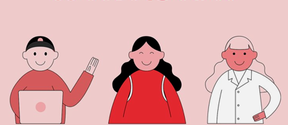
Opiskelijan Sisu-ohjeiden etusivu.